近两年,对于国内的游戏本市场来说,不管是老牌厂商还是新晋品牌的产品都呈现出了井喷的状态。而作为一个成立于2014年3月12日的全新品牌来说,机械革命MECHREVO表现出了让人惊讶的水准,从它的表现上来看,超强的配置加上一流的性价比表现,也确实成为了许多玩家的选择之一,是一个真正专注于游戏,为游戏玩家而生的品牌。那么在机械革命X3游戏本中如何安装win7系统呢?今天小编为大家带来机械革命X3游戏本中使用U当家U盘安装win7系统的详细教程。
一、机械革命X3游戏本U盘装系统准备工作:
1、首先使用u当家u盘启动盘制作工具制作一个启动盘,具体可以参考“u当家u盘启动盘制作教程”;
2、搜索并下载一个Ghost Win7系统镜像文件,复制到已经制作好的u当家u盘启动盘内的GHO文件夹下;
3、使用快捷键启动U盘(注意:老电脑不支持快捷键启动)那么请参考“bios设置u盘启动”教程来解决;
二、U当家给机械革命X3游戏本安装win7系统的具体步骤:
1、把制作好的u当家u盘启动盘插在电脑usb接口上,然后重启电脑,在出现开机画面时按快捷键进入启动项选择窗口,选择u盘启动,进入u当家主菜单界面,选择【01】运行U当家win8PE装机维护版(新机器),按回车键确认选择,如下图所示:

2、双击win8pe桌面“u当家一键装机【Alt+Z】”图标,在弹出的窗口点击“打开”按钮,并选择存放在u盘中的ghost win7系统镜像文件,如下图所示:
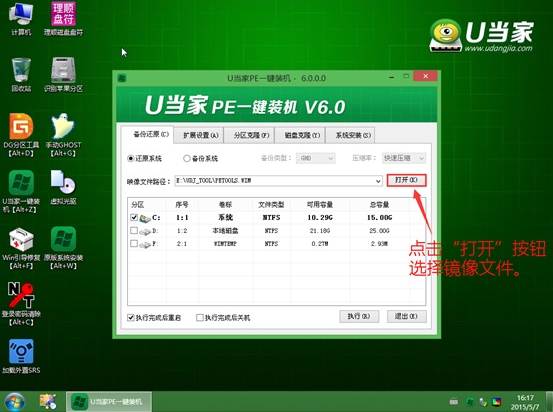
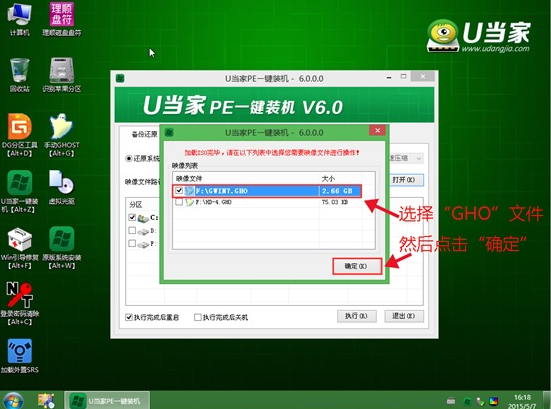
3、工具会自动识别,文件中的gho文件,单击选择系统盘c盘,再点击“执行”按钮,如下图所示:
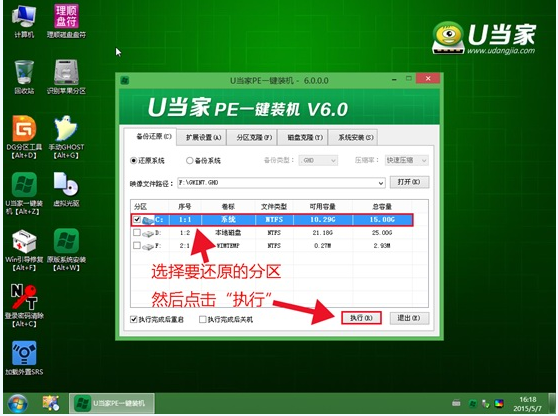
4、在提示窗口中直接点击“确定”按钮即可,如下图所示:

5、然后耐心等待系统gho文件释放完成,如下图所示:
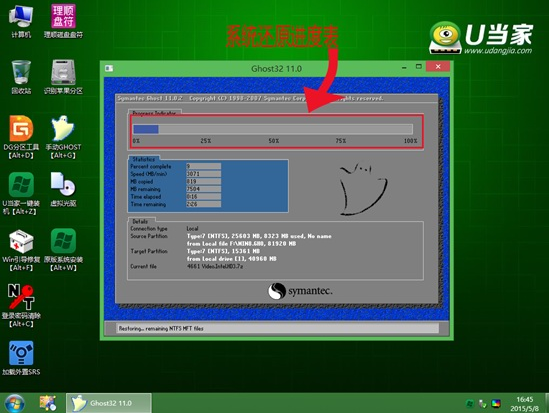
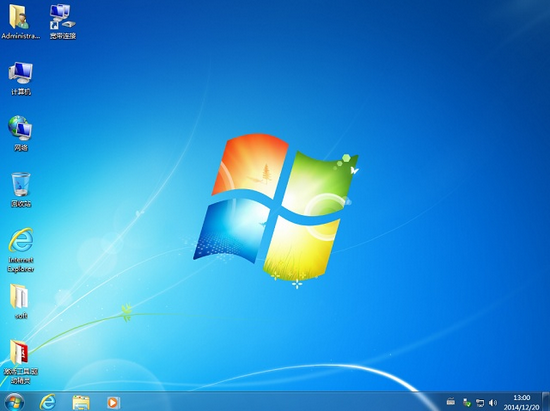
机械革命X3是一款主打轻薄与强性能的游戏笔记本产品,在配置表现上就表现十分过硬,可完全轻松应对主流的大型3D游戏,有兴趣的用户可自行到相关店铺进行咨询。以上便是关于机械革命X3游戏本中怎么用U当家U盘安装win7系统的具体内容,有需要的用户赶紧根据本文的方法安装系统吧。
推荐教程:
三星905S笔记本中如何安装win7系统
http://www.udangjia.com/help/2926.html
宏碁E5-572G笔记本中如何把win8升级到win10
http://www.udangjia.com/help/2871.html
战神K760E笔记本如何使用U盘安装win8系统